Bezoek Voorwaarden en condities Configuraties
Het is mogelijk om algemene voorwaarden in te stellen voor bepaalde typen bezoekers die moeten worden geaccepteerd voordat een bezoeker zich kan aanmelden. U kunt meerdere voorwaarden en ondersteunde talen toevoegen.
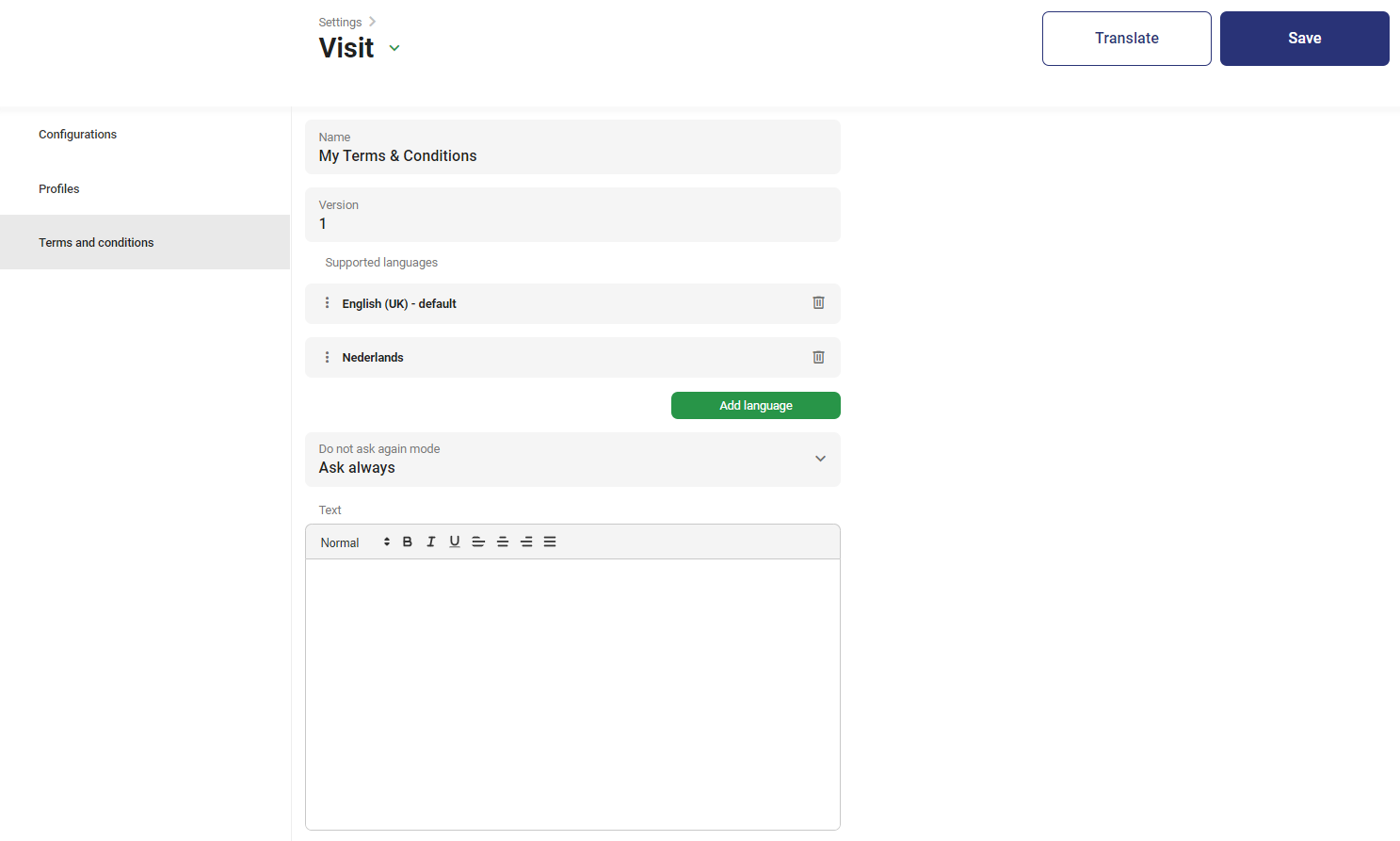
Naam
In dit veld kunt u een naam geven aan uw Algemene Voorwaarden sjabloon, dat gekoppeld kan worden aan een bezoekerstype onder Instellingen > Bezoek > Configuraties > Open uw configuratie > Types > Scroll naar beneden naar "Aanmelden - Algemene voorwaarden > Algemene voorwaarden inschakelen > in het veld 'Algemene voorwaarden ingeschakeld' kunt u uw sjabloon selecteren.
Ondersteunde talen
Standaard staat de taal ingesteld op Engels (UK). U kunt een taal toevoegen met de groene 'Taal toevoegen'-knop. Nadat u één of meerdere talen hebt toegevoegd, moet u de vertaalde tekst invullen. Druk op de 'Translate'-knop bovenaan > Klik op uw taal > Plak uw tekst hier:
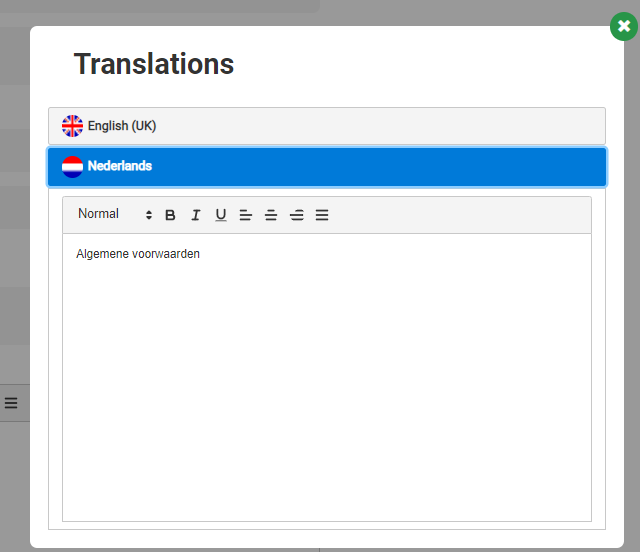
Vraag het niet nog eens.
In dit veld kunt u het aantal keren selecteren dat de bezoeker wordt gevraagd naar uw algemene voorwaarden.
- Vraag het altijd: uw bezoeker zal altijd gevraagd worden om uw algemene voorwaarden te lezen en te bevestigen
- Vraag na ... dagen: uw bezoeker zal pas na het door u ingestelde aantal dagen gevraagd worden uw algemene voorwaarden te lezen en te bevestigen
- Vraag eenmaal: dit sjabloon zal slechts eenmaal gevraagd worden
Wijs uw Algemene Voorwaarden toe aan uw Bezoekerstype
Om uw Algemene Voorwaarden te gebruiken moet u deze toewijzen aan elk Bezoekerstype. Deze Bezoekerstypes zullen uw Algemene Voorwaarden te zien krijgen wanneer ze hun Bezoekerstype selecteren of zich aanmelden met hun QR-code in uw Bezoekerskiosk.
Dit kan worden gedaan met de volgende stappen:
- Instellingen
- Visit
- Configuraties
- Open uw configuratie
- Types > Scroll naar beneden naar "Aanmelden - Voorwaarden
- Inschakelen Voorwaarden
- In het veld "Terms and conditions enabled" kunt u uw sjabloon selecteren.
Volgende
Ga terug naar het overzichtsartikel om te controleren wat u nog moet configureren voor uw Bezoekmodule. Of ga door naar de volgende stap om het profiel voor uw Visit module te configureren.